AzPainter2を使おう〜HOMEへ > テクスチャ&パターン作成 > カンバス地
カンバス地
油絵などを描く、カンバス地風テクスチャの作り方です。
最後に「ぶれ」フィルタを、裏技的に使います。
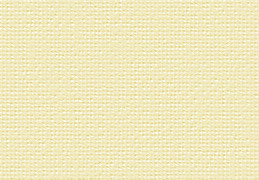
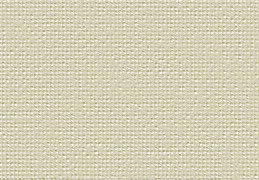
カンバス地の質感を作る
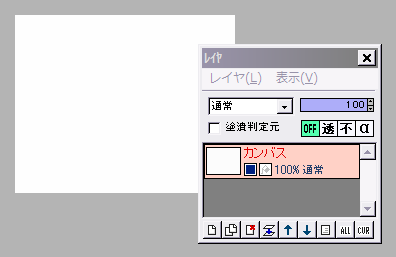
最後に周辺部分を少しカットするので、そのつもりで「新規作成」の大きさを決めます。
全体を白で塗りつぶします。
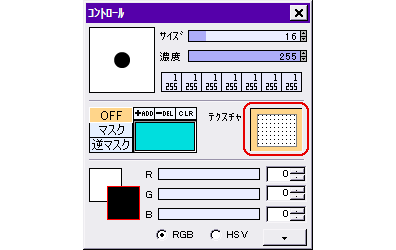
小さなドットが縦横に並んでいるテクスチャ(初期状態では一番左上のもの)を選んで、テクスチャ機能をONにします。
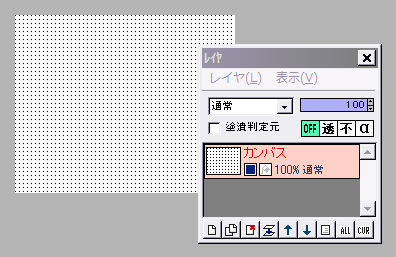
描画色を黒にして、全体を塗りつぶします。
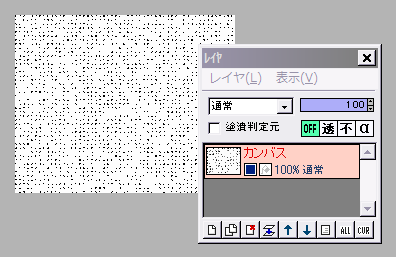
続いて「フィルタ」⇒「拡散」を、初期設定のまま実行します。
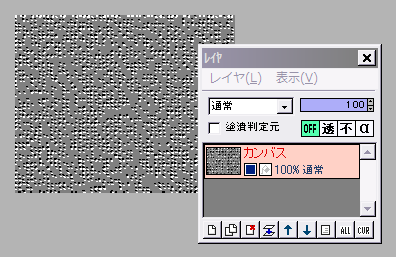
さらに「フィルタ」⇒「エンボス」も、初期設定のまま実行します。
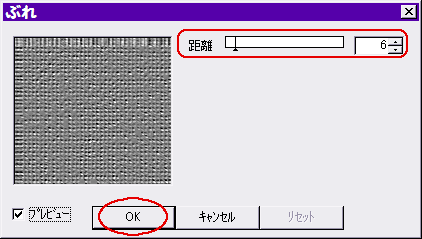
「フィルタ」⇒「ぶれ」を、距離6にしてOKします。
これで、グレイスケールのカンバス風の質感ができました。
着色と仕上げ
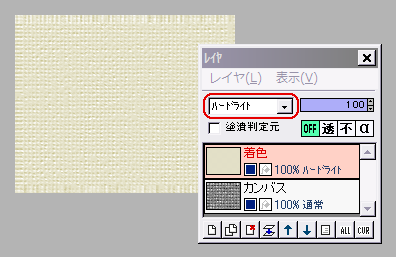
新しいレイヤを追加して、(テクスチャ機能をOFFにしてから)つけたい色で塗りつぶします。
この着色レイヤを「ハードライト」にすると、質感と合成されます。
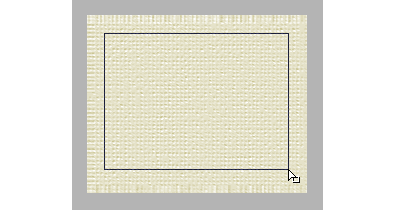
周辺に不自然な部分があるので、カットします。
選択ツールに切り替えて、中央部分を範囲選択し、「選択範囲」⇒「トリミング」しましょう。
これで出来上がり♪
| クロス | ジーンズ | デコボコの質感をつける | テクスチャ機能 |